- Forfatter Jason Gerald [email protected].
- Public 2023-12-16 11:30.
- Sist endret 2025-01-23 12:42.
Skulle du ønske at Netflix kunne kringkaste favoritt -TV -serien eller filmen din snart? Rolig! Du er ikke alene! Netflix gjør det enkelt for abonnentene å foreslå titlene på programmer og filmer de vil se. Når du har logget deg på Netflix -kontoen din, kan du gå til brukerstøttesiden og følge koblingene for å foreslå eller foreslå flere programmer. Hvis du ikke har en Netflix-konto ennå, kan du prøve en gratis prøveperiode på en måned når du vil.
Steg
Del 1 av 2: Send forespørsler til Netflix
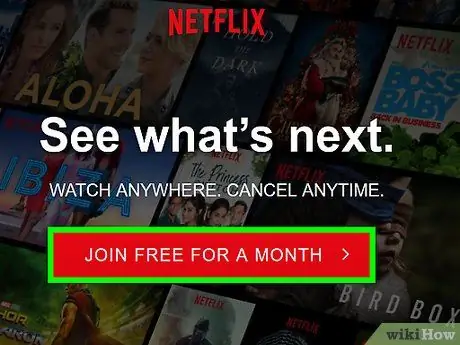
Trinn 1. Logg på Netflix -kontoen din
Det første trinnet for å foreslå filmer og TV -programmer til Netflix er å logge på en eksisterende konto. Hvis du ikke har en konto ennå, kan du registrere deg for en måneds gratis prøveperiode.
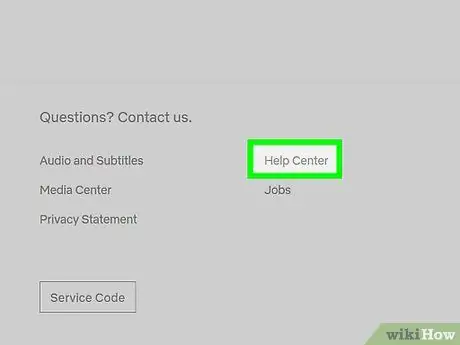
Trinn 2. Gå til brukerstøttesiden
Etter at du har logget deg på kontoen din, sveiper du ned fra hovedsiden for kontoen. Nederst på siden kan du se koblingen "Hjelpesenter". Klikk på lenken.
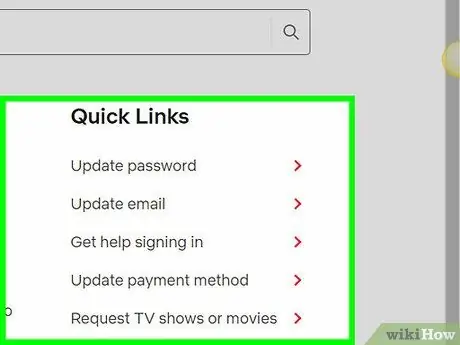
Trinn 3. Bla til delen "Hurtigkoblinger" på siden
Når du er videresendt til brukerstøttesiden, ruller du nedover siden. Du vil se et segment som heter “Quick Links”. Dette segmentet inneholder flere lenker, inkludert muligheten til å foreslå eller be om et nytt TV -program eller en ny film fra Netflix.
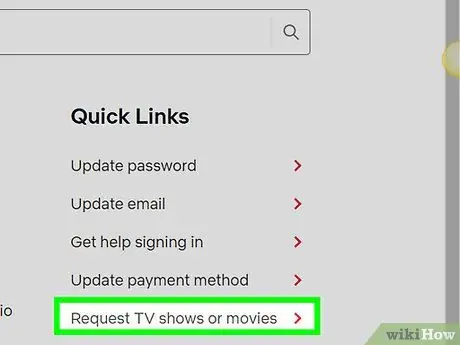
Trinn 4. Klikk på hurtigkoblingen "Be om TV -programmer eller filmer"
Du vil bli ført til et søknadsskjema. Netflix lar deg foreslå opptil 3 TV -programmer eller filmer i én form. Skriv inn et forslag i feltet, og klikk på den blå boksen merket "Send forslag".
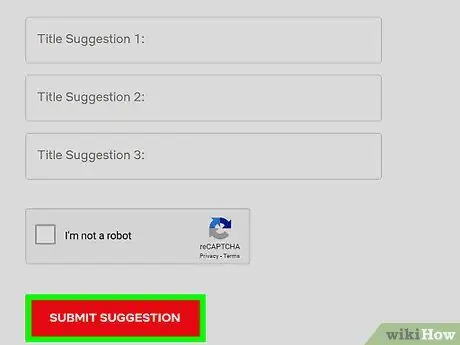
Trinn 5. Skriv inn flere applikasjoner
Etter å ha lagt inn de tre første forslagene, blir du tatt til en ny side med en takk fra Netflix. På denne siden kan du se den blå lenken "Foreslå flere titler". Klikk på lenken og foreslå andre showtitler.
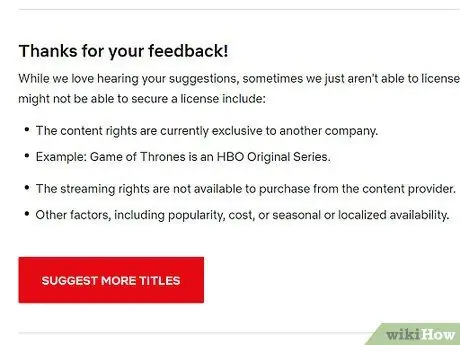
Trinn 6. Ikke be om eller foreslå en enkelt tittel mer enn én gang
Å foreslå den samme tittelen flere ganger, oppfordrer ikke nødvendigvis Netflix til å ta tittelen til tjenesten. Netflix vil registrere forespørsler eller forslag fra hvert medlem, og vurdere flere forespørsler om samme tittel som ett forslag.
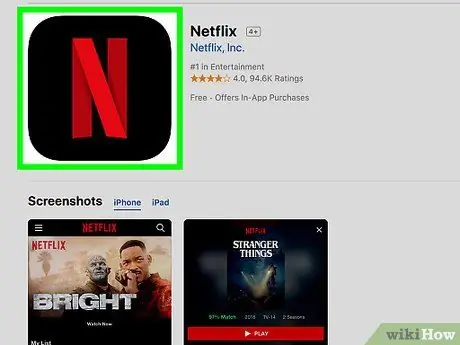
Trinn 7. Bruk Netflix -appen til å be om TV -programmer
Du kan også sende forespørsler til andre enheter via Netflix -appen. Velg menyen i øvre venstre hjørne av skjermen. Trykk eller klikk på "Gå til brukerstøtten" nederst på listen. Brukerstøttesiden lastes inn i nettleseren. Etter det kan du følge trinnene beskrevet tidligere.
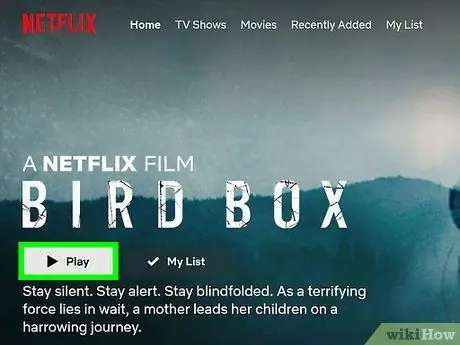
Trinn 8. Ro ned og vær tålmodig
Etter å ha sendt søknaden din via skjemaet, trenger du ikke å gjøre noen andre trinn. Observer de nylig tilføyde showtittlene og håper forslaget ditt blir akseptert. Det er viktig å huske at ikke alle foreslåtte titler kan legges til Netflix -tjenesten.
Del 2 av 2: Abonner på Netflix -tjenesten
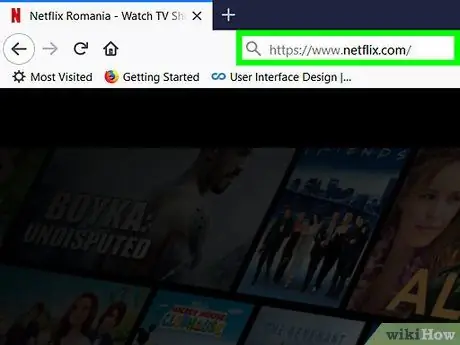
Trinn 1. Besøk Netflix -nettstedet
Du kan abonnere på denne tjenesten ved å besøke Netflix -nettstedet på www.netflix.com. Du kan opprette en konto via en enhet som er koblet til Internett. Imidlertid kan opprettelse av en konto gjøres lettere via en datamaskin.
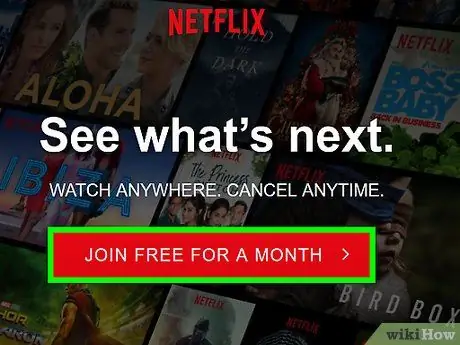
Trinn 2. Klikk på "Bli gratis i en måned" -boksen
Når du går til hovedsiden til Netflix, vil du se en rød boks med ordene "Bli gratis i en måned". Klikk denne boksen. Abonnementsprosessen starter. Vær oppmerksom på at du kan si opp medlemskapet ditt når som helst i prøveperioden.
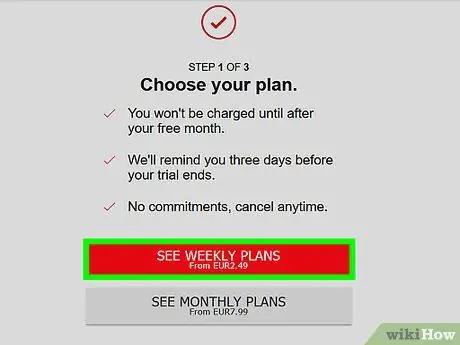
Trinn 3. Velg en pakke
Det første trinnet du må følge når du setter opp en gratis prøveperiode på en måned, er å velge en Netflix-plan. Klikk på den røde "Se planene" -boksen. Det er tre pakker du kan velge mellom, nemlig “Basic”, “Standard” og “Premium”. Klikk på den røde boksen på den matchende pakken. Rull til bunnen av siden og klikk på den røde boksen som sier "Fortsett".
- Grunnplanen (“Basic” tilbys til 7,99 amerikanske dollar (omtrent 115 tusen rupiah) og lar deg se programmer på Netflix på bare én enhet.
- Standardplanen ("Standard") tilbys til en pris av 9,99 USD og lar deg bruke Netflix -tjenesten på to enheter samtidig.
- Premium -abonnementet ("Premium") tilbys til en pris av 11,99 amerikanske dollar (omtrent 170 tusen rupiah) og lar deg bruke Netflix -tjenester på 4 enheter samtidig, samt få tilgang til Ultra HD -kvalitetsprogrammer.
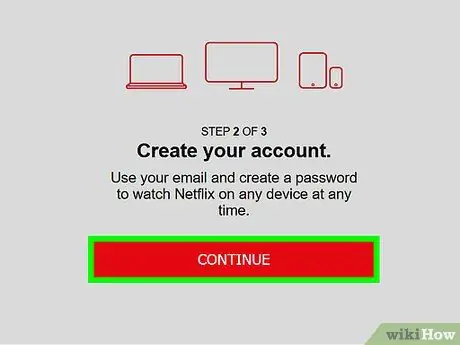
Trinn 4. Opprett en konto
Det andre trinnet for å aktivere Netflix gratis prøveperiode er å opprette en konto. Skriv inn kontoens e -postadresse og passord i feltene som er oppgitt. Klikk deretter på den røde boksen med ordene "Fortsett".
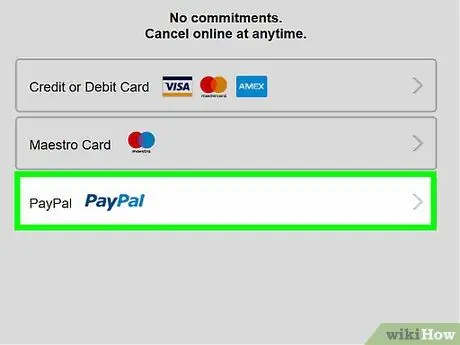
Trinn 5. Angi betalingsmåten og angi faktureringsinformasjon
Du kan bruke Netflix -tjenesten gratis i en måned. For å få denne gratis tjenesten må du angi PayPal, kreditt-/debetkort og faktureringsinformasjon. Etter at den gratis prøveperioden er over, blir du belastet for pakken som ble valgt under registreringsprosessen. Gratis prøveperiode har ingen gebyrer.
- Netflix sender deg en e -post tre dager før slutten av den gratis prøveperioden for å advare deg om at det blir satt et abonnementsgebyr.
- Du kan si opp ditt Netflix -abonnement når som helst i prøveperioden.
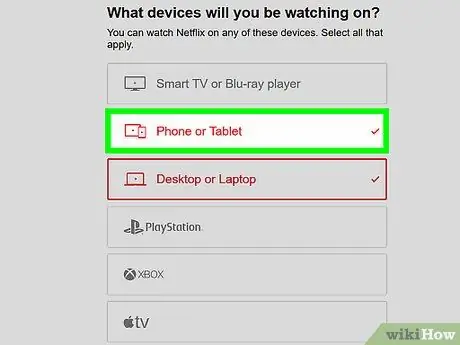
Trinn 6. Start gratis prøveperiode
Etter at du har angitt betalings- og faktureringsinformasjon, kan du starte en gratis prøveperiode. For å gi Netflix en klarere ide om hvilken enhet du skal bruke, merker du av i boksene ved siden av listen over enheter på neste side. Etter det vil du bli bedt om å rangere utvalgsutvalget av TV -programmer og filmer som vises. Denne vurderingen hjelper Netflix med å tilby forslag i henhold til dine personlige preferanser.






